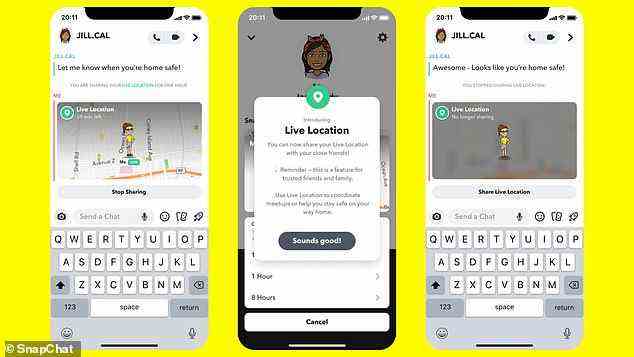Ob auf dem Heimweg von einem Abend oder unterwegs zu einem neuen Ziel, manchmal ist es beruhigend zu wissen, dass ein Freund Ihren Standort kennt.
Jetzt hat Snapchat es mit der Einführung des neuen „Buddy-System“-Tools noch einfacher gemacht, den Überblick über Ihre Freunde zu behalten.
Das Tool, das dem in Whatsapp verfügbaren Tool ähnelt, ermöglicht es Benutzern, ihren Echtzeit-Standort für 15 Minuten, eine Stunde oder acht Stunden mit einem ausgewählten Freund zu teilen.
„Dies ist ein einzigartiges Feature für Snapchat, das wir basierend auf dem Feedback unserer Community entwickelt haben, wie sie Snap Map mit ihren Freunden verwenden“, erklärte ein Snapchat-Sprecher.
Snapchat hat es mit der Einführung des neuen „Buddy-System“-Tools noch einfacher gemacht, den Überblick über Ihre Freunde zu behalten
Seit 2017 bietet Snapchat seinen Benutzern die Möglichkeit, ihren Standort mit ihren Freunden auf der Snap Map zu teilen – ein Tool, das von mehr als 250 Millionen Benutzern verwendet wird.
Das neue Tool ermöglicht es Benutzern jedoch, ihren Echtzeit-Standort zwischen 15 Minuten und acht Stunden lang mit einem ausgewählten Freund zu teilen.
„Wir haben diese Funktion mit mehreren sicherheitsbewussten Elementen entwickelt, z. B. vor Ort und absichtliche Aktivierung, damit Snapchatter ihren Standort sofort und nur mit einzelnen Freunden teilen können“, erklärte Snapchat.
“Es gibt keine Möglichkeit, ihre Echtzeit-Standortdetails mit all ihren Snapchat-Freunden zu senden.”
Um die Funktion zu aktivieren, müssen Benutzer eine gegenseitige Freundschaft mit ihrem ausgewählten Buddy haben, was bedeutet, dass beide Parteien sich gegenseitig als Freund in der App akzeptieren müssen.
In der Zwischenzeit können Benutzer die Funktion jederzeit deaktivieren, wenn sie ihren Echtzeit-Standort nicht mehr teilen möchten.
Wenn Sie Ihren Live-Standort mit einem Kumpel teilen möchten, öffnen Sie einfach die Snapchat-App und tippen Sie auf das Chat-Symbol am unteren Bildschirmrand.
Halten Sie den Namen des Freundes gedrückt, mit dem Sie Ihren Live-Standort teilen möchten, und tippen Sie auf Freundschaft anzeigen.
Tippen Sie unter Snap Map auf Live-Standort teilen. Ein Pop-up-Fenster erscheint, das Sie daran erinnert, dass das Tool nur für vertrauenswürdige Freunde und Familienmitglieder bestimmt ist. Wenn Sie damit fortfahren möchten, tippen Sie auf „Klingt gut“.
Als Nächstes werden Sie aufgefordert, die Dauer auszuwählen, für die Sie Ihren Live-Standort teilen möchten – 15 Minuten, eine Stunde oder acht Stunden.
Ihr Freund kann dann Ihren Live-Standort verfolgen! Wenn Sie das Teilen jederzeit beenden möchten, öffnen Sie einfach Ihren Chat mit ihnen und tippen Sie auf „Teilen beenden“.
Das Buddy-System kommt kurz nachdem Snapchat angekündigt hat, dass Benutzer endlich ihren Benutzernamen in der App ändern können.
Ihr Snapchat-Benutzername wird festgelegt, wenn Sie Ihr Snapchat-Konto zum ersten Mal erstellen, und war bisher aus Sicherheitsgründen nicht änderbar.

Seit 2017 bietet Snapchat seinen Benutzern die Möglichkeit, ihren Standort mit ihren Freunden auf der Snap Map zu teilen – ein Tool, das von mehr als 250 Millionen Benutzern verwendet wird
„Als wir Snapchat 2011 zum ersten Mal starteten, strukturierten wir unsere Plattform um Konten mit eindeutigen Benutzernamen herum, ähnlich wie damals E-Mail-Konten“, erklärte Snapchat.
„Um dieses Framework neu aufzubauen, mussten wir eine neue Methode entwickeln, um jeden Snapchatter zu identifizieren, ohne unsere Community zu bitten, von Grund auf neue Profile zu erstellen.
“Jetzt haben wir ein auf Benutzer-IDs basierendes System implementiert, das Flexibilität bietet, wenn es um Benutzernamen geht.”
Um Ihren Benutzernamen zu ändern, öffnen Sie die Snapchat-App und tippen Sie auf das Bitmoji-Symbol in der oberen rechten Ecke der Kamera, um zum Profilbildschirm zu gelangen.
Wählen Sie Einstellungen aus, indem Sie auf das Zahnradsymbol in der oberen rechten Ecke des Profils tippen.
Tippen Sie direkt unter Name auf „Benutzername“ und wählen Sie blau markiert „Benutzernamen ändern“ aus.
Geben Sie einen neuen Benutzernamen ein, klicken Sie auf „Weiter“ und melden Sie sich erneut bei Snapchat an, um den Vorgang abzuschließen.
Während Benutzer jetzt ihre Benutzernamen ändern können, gibt es einige wichtige Vorbehalte.
Snapchatter können ihren Benutzernamen nur einmal im Jahr ändern und können nicht zu zuvor besessenen Benutzernamen zurückkehren – einschließlich ihres eigenen.